
複数のDingTalkアカウントを使用しているユーザーの場合、場合によってはいずれかのアカウントを削除する必要があります。ただし、DingTalk は現在、携帯電話から直接アカウントを削除する機能をサポートしていません。この問題を解決するために、PHP エディター Youzi は、2 つの実行可能な解決策を含む、DingTalk アカウントの削除に関する詳細なチュートリアルを提供します。複数の DingTalk アカウントについてまだ心配しているユーザーは、次のコンテンツを読み続けて、DingTalk アカウントを簡単に削除する方法を学ぶことをお勧めします。
1. まず携帯電話で DingTalk を開き、左上隅のアバターをクリックして設定ページに入り、[セキュリティ センター] をクリックします。
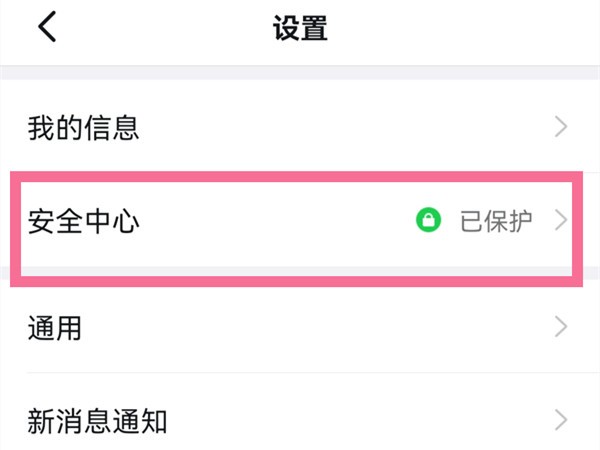
2. [アカウント設定]オプションをクリックします。
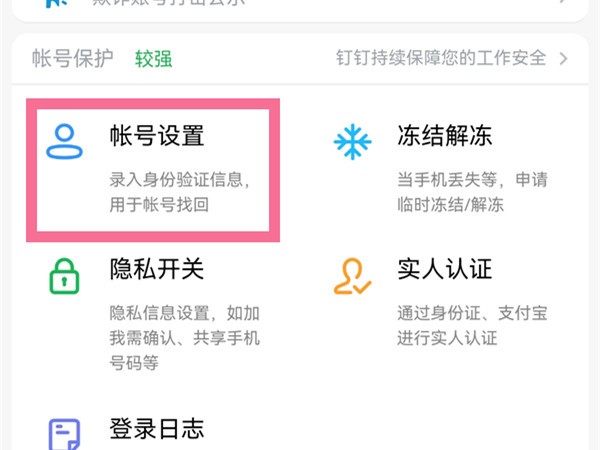
3. 最後に一番下にスライドして[DingTalk アカウントをキャンセル]をクリックします。
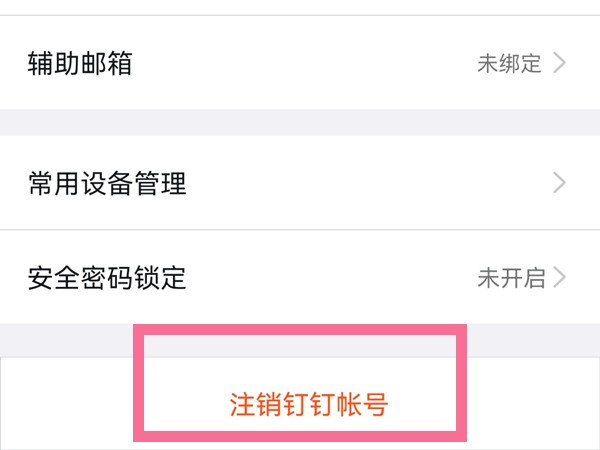
ヒント: DingTalk アカウントのキャンセルは、現在携帯電話でのみサポートされています。DingTalk アカウントがキャンセルされると、キャンセルすることはできず、データ情報を復元することはできません。
以上が2 つの DingTalk アカウントのうち 1 つを削除する方法_2 つの DingTalk アカウントのうち 1 つを削除する方法を共有するの詳細内容です。詳細については、PHP 中国語 Web サイトの他の関連記事を参照してください。